Как настроить абзацный отступ в Word: 3 способа
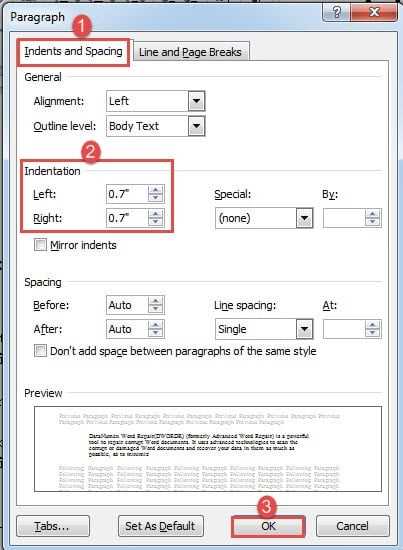
Когда дело доходит до создания профессионально оформленных документов, правильное форматирование является ключевым элементом. В частности, настроить абзацный отступ в Microsoft Word может быть важной задачей, чтобы сделать текст более читаемым и организованным. В этой статье мы рассмотрим три различных способа, которые помогут вам достичь желаемого результата.
Первый метод: Использование диалогового окна «Абзац». Команда «Абзац» в Microsoft Word позволяет вам легко установить отступы, выравнивание и другие параметры форматирования параграфов. Чтобы открыть это диалоговое окно, выберите нужный параграф и нажмите правую кнопку мыши, затем выберите опцию «Абзац». В появившемся окне вы можете настроить отступы путем ввода значений в соответствующие поля или с помощью ползунков.
Второй метод: Использование кнопок форматирования в панели инструментов. Одним из самых простых способов изменить отступ параграфа является использование кнопок форматирования, доступных в панели инструментов Microsoft Word. Нажатие на кнопки «Увеличить отступ» или «Уменьшить отступ» приведет к соответствующему изменению отступа выбранного параграфа. Это быстрый и удобный метод, позволяющий мгновенно видеть результаты.
Третий метод: Использование стилей абзацев. Если вам нужно применить один и тот же отступ к нескольким параграфам или даже к целому документу, использование стилей абзацев может быть более эффективным. Стили абзацев позволяют установить не только отступы, но и другие параметры форматирования, такие как шрифт, выравнивание и межстрочный интервал. Вы можете легко создать собственный стиль абзаца, соответствующий вашим требованиям, или использовать уже имеющиеся стили в Word.
Способ 1: Использование панели инструментов
Первый метод, который можно использовать для настройки абзацного отступа в программе Word, основан на использовании панели инструментов. Эта панель предоставляет удобный и интуитивно понятный интерфейс для внесения необходимых изменений в отступы текста.
Для начала, откройте документ в программе Word и выберите нужный абзац, к которому хотите применить отступ. Затем, на панели инструментов расположите кнопку или команду, отвечающую за отступы (может быть обозначена значком символа абзаца или настройками абзаца).
После открытия панели инструментов, вы сможете визуально настроить отступы абзаца, используя стандартные инструменты. Перетаскивайте ползунки или вводите вручную необходимые значения, чтобы изменить отступы вверху, внизу, слева или справа.
Таким образом, использование панели инструментов в программе Word является одним из удобных способов для настройки абзацных отступов. Панель инструментов предоставляет множество опций, позволяющих точно настроить отступы текста по вашему предпочтению.
Способ 2: Использование диалогового окна «Абзац»
Второй метод позволяет настроить абзацный отступ в Word с помощью диалогового окна «Абзац». Этот инструмент предоставляет широкие возможности для настройки отступов и выравнивания абзацев в документе.
Диалоговое окно «Абзац» представляет собой многофункциональный инструмент, который дает пользователю полный контроль над отступами абзацев. С его помощью можно настроить индентацию, задать размер отступов слева и справа, а также междустрочный интервал абзацев.
Одним из особенностей этого способа является возможность применения настроек к определенным абзацам или выбранному тексту. Диалоговое окно «Абзац» отлично подходит для работы с большими текстовыми блоками, где требуется точная настройка отступов и выравнивания.
Способ 3: Использование стилей абзаца
В данном разделе рассмотрим третий способ настройки абзацного отступа, используя стили абзаца. Этот метод позволяет эффективно управлять отступами и форматированием текста в документе.
Для начала работы с использованием стилей абзаца, необходимо открыть панель стилей, которую можно найти в верхнем меню программы. Здесь представлены различные предустановленные стили, но также есть возможность создать собственный стиль, полностью соответствующий вашим требованиям и предпочтениям.
Один из ключевых элементов стиля абзаца — это его форматирование, которое позволяет задать отступы, выравнивание текста, шрифт и другие параметры. С помощью этого способа вы можете создать единообразный и привлекательный внешний вид документа.
Важно отметить, что создание стилей дает возможность быстро и легко изменять отступы для всех абзацев документа одновременно. Если вам понадобится изменить внешний вид текста, вам не придется делать это вручную, а будет достаточно изменить параметры заданного стиля.
Стили абзаца помогают сделать работу с форматированием более эффективной и удобной. Они позволяют экономить время при создании и редактировании документа, а также поддерживать единообразный стиль и форматирование текста.

Похожие записи: